Windows PC Health Check Là Gì?
Hướng Dẫn Tải, Cài Đặt Và Sử Dụng Windows PC Health Check!
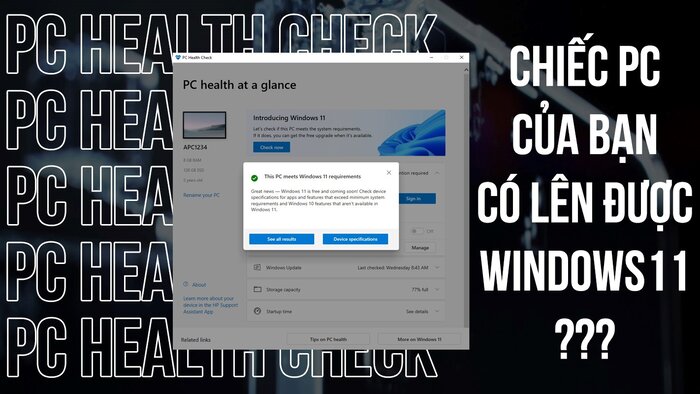
Khác với thời điểm ra mắt, không còn những lỗi vặt vãnh nữa, ở thời điểm hiện tại thì Windows 11 đã trải qua nhiều bản cập nhật và được tối ưu tốt cho những hệ thống máy tính ở thời điểm hiện tại. Thêm với việc nhiều phần mềm và ứng dụng hiện nay đều đang có động thái khuyến khích người dùng nâng cấp khi dần ngưng hỗ trợ những hệ điều hành thế hệ trước, nâng cấp hệ điều hành của bạn lên Windows 11 ở thời điểm hiện tại là điều cực kỳ hợp lý.
Vậy, chiếc máy tính của các bạn có đảm bảo những yêu cầu về phần cứng và phần mềm mà Microsoft đã đặt ra không? Để đảm bảo quá trình nâng cấp lên Windows 11 mượt mà và ổn định nhất, Windows PC Health Check chính là sự lựa chọn hoàn hảo dành cho các bạn. Còn chần chừ gì nữa, cùng chúng mình tìm hiểu phần mềm Windows PC Health Check là gì cũng như hướng dẫn tải, cài đặt và sử dụng Windows PC Health Check nhé!
Phần mềm PC Health Check là gì?
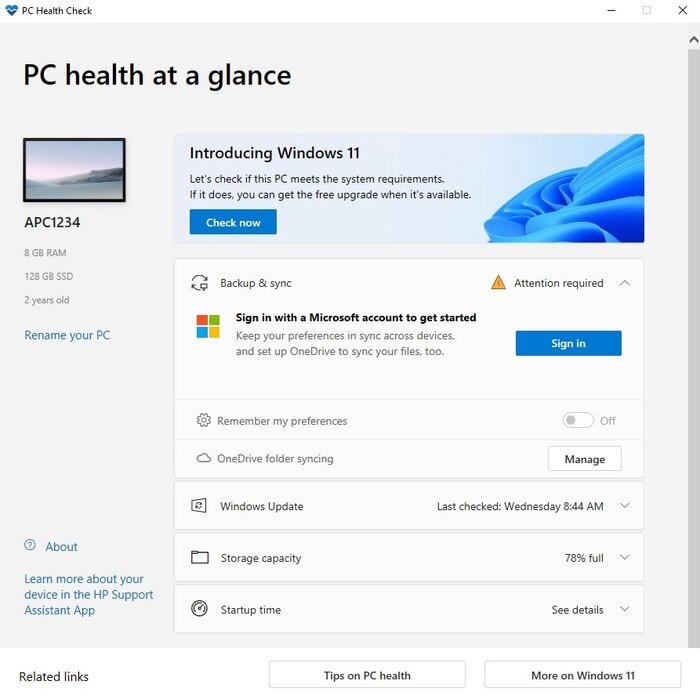
Windows PC Health Check là phần mềm được Microsoft mang tới nhằm giúp người dùng kiểm tra tình trạng của máy tính và cho người dùng biết hệ thống máy tính của họ có đủ điều kiện để nâng cấp lên Windows 11 hay không. Không dừng lại ở đó, PC Health Check còn giúp các bạn kiểm tra ứng dụng nào chạy khi các bạn khởi động máy tính, dung lượng bộ nhớ, trạng thái đồng bộ của máy tính và phiên bản của hệ điều hành đang sử dụng…
Windows PC Health Check về cơ bản sẽ giúp các bạn kiểm tra xem thành phần nào cần thay thế hoặc nâng cấp để các bạn có thể sử dụng Windows 11 một cách hoàn chỉnh nhất. Công cụ này sẽ kiểm tra các yếu tố:
| Yếu tố kiểm tra |
Yêu cầu |
| CPU |
Tối thiểu 2 lõi
Tốc độ tối thiểu 1Ghz
|
| RAM |
Ít nhất 4GB |
| Dung lượng lưu trữ |
64GB trở lên |
| Phiên bản UEFI |
UEFI từ 2.0 trở lên |
| Secure Boot |
Phải được bật |
| TPM 2.0 |
Phải được bật |
| Card đồ họa |
Hỗ trợ DirectX 12 trở lên |
Hướng dẫn tải và cài đặt Windows PC Health Check
Bước 1: Kiểm tra phiên bản Windows
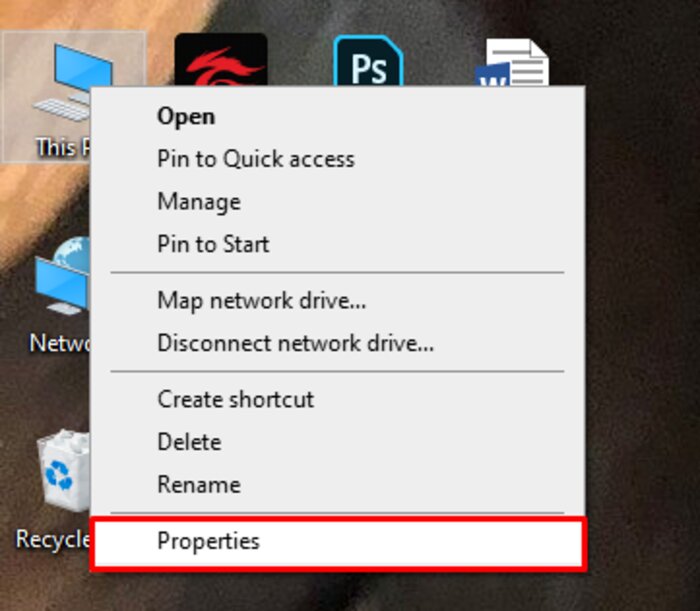 Click chuột phải vào This PC, chọn Properties
Click chuột phải vào This PC, chọn Properties
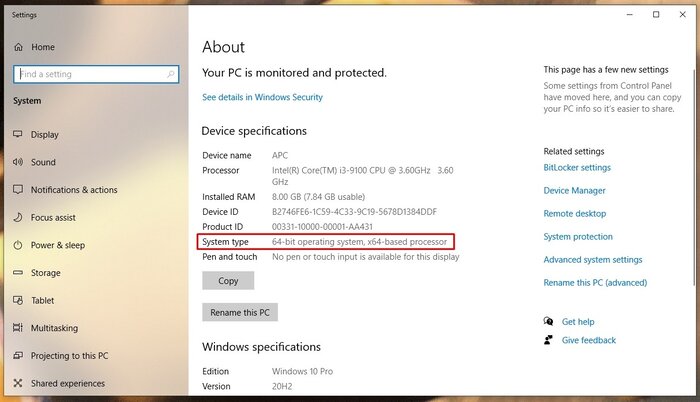 Ở cửa sổ mở lên kiểm tra System type xem máy tính của bạn đang dùng phiên bản Windows 32 hay 64-bit
Ở cửa sổ mở lên kiểm tra System type xem máy tính của bạn đang dùng phiên bản Windows 32 hay 64-bit
Bước 2: Tải phiên bản Windows PC Health Check phù hợp
Bước 3: Click vào bộ cài đặt WindowsPCHealthCheckSetup vừa tải về trong thư mục mà bạn lựa chọn khi tải về (Mặc định là This PC/Downloads) rồi chọn Run.
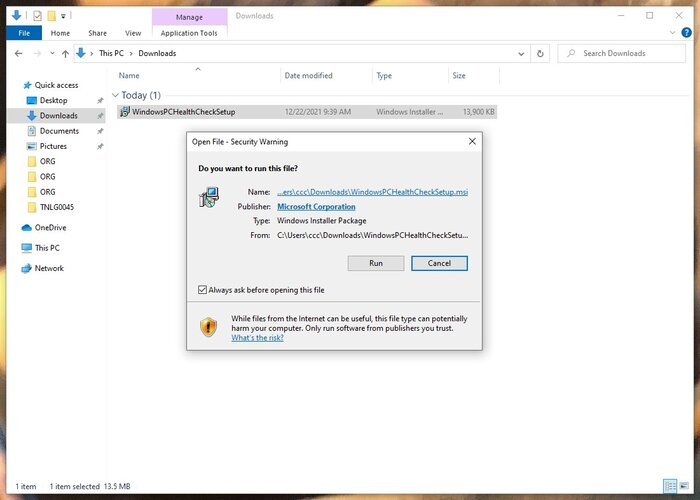
Bước 4: Click vào ô I accept the terms in the License Agreement rồi chọn Install
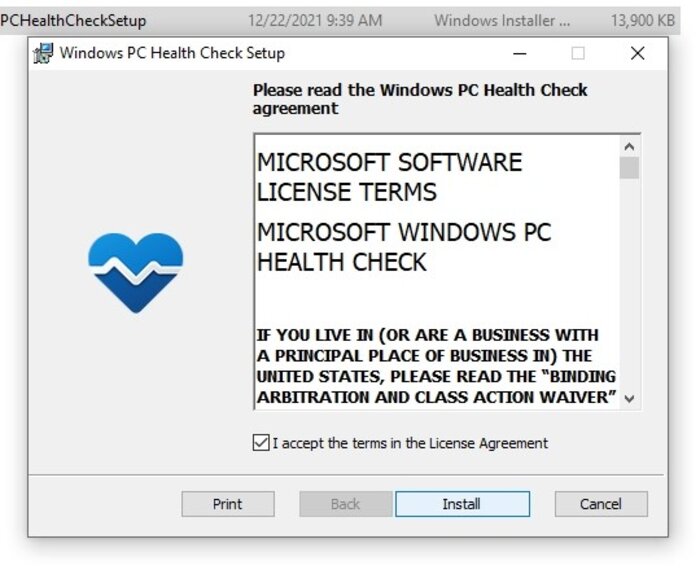
Bước 5: Chọn Finish để hoàn thành cài đặt phần mềm Windows PC Health Check
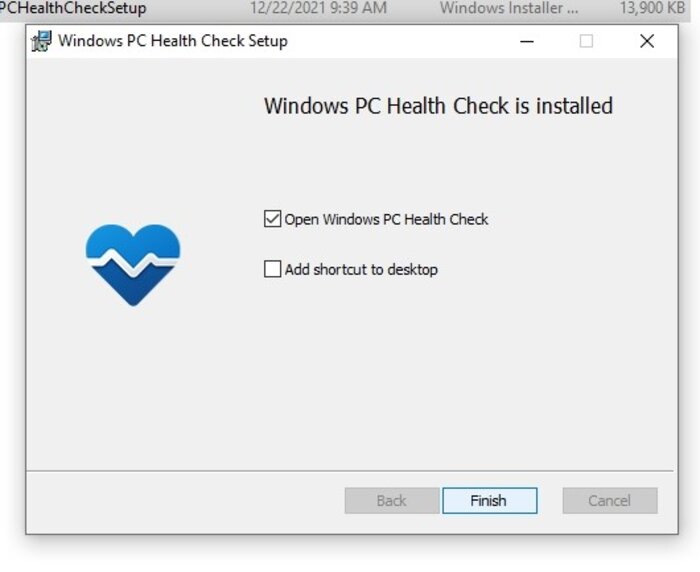
Và vậy là các bạn đã hoàn thành xong quá trình tải và cài đặt phần mềm Windows PC Health Check
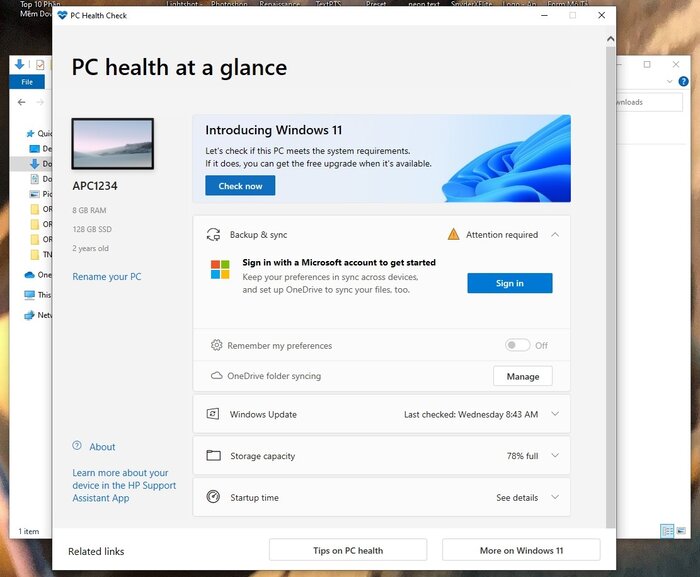
Hướng dẫn kiểm tra điều kiện nâng cấp Windows 11 với Windows PC Health Check
Bước 1: Mở phần mềm Windows PC Health Check.
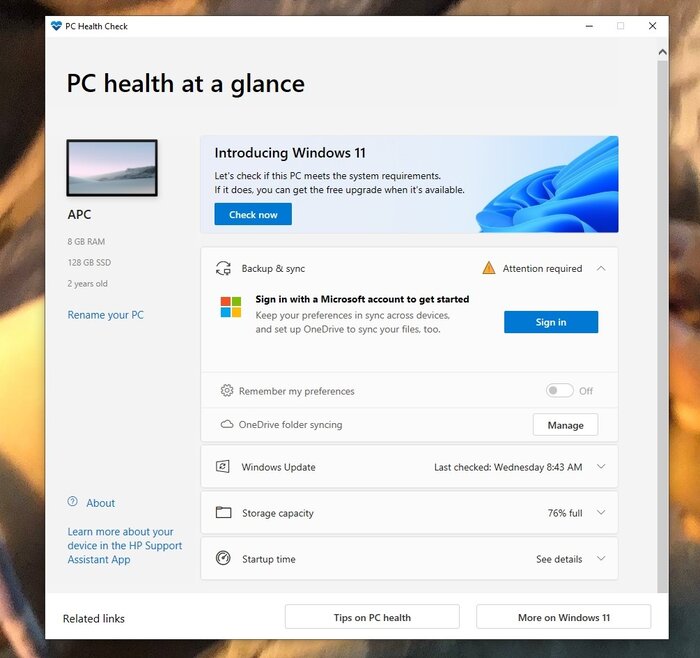
Bước 2: Chọn Check now để bắt đầu kiểm tra
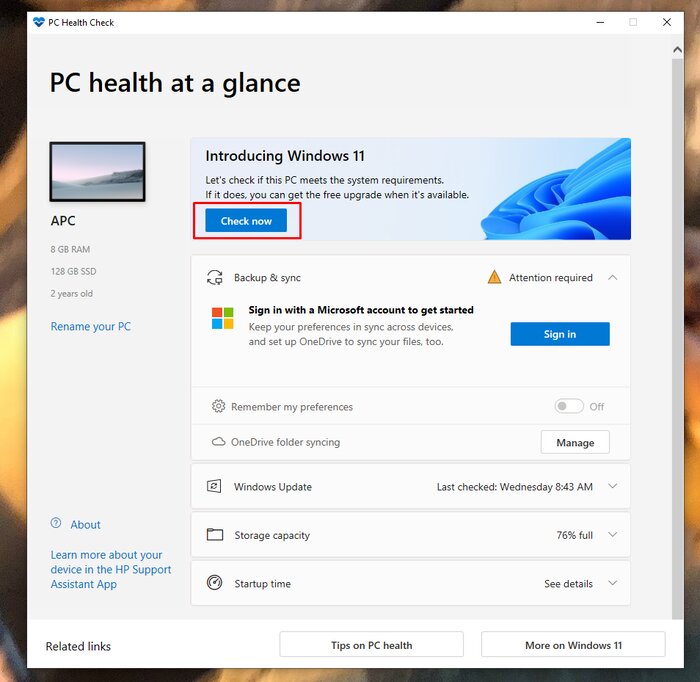
Bước 3: Nhận kết quả kiểm tra trả về

Bước 4: Chọn See all results để kiểm tra toàn bộ kết quả trả về
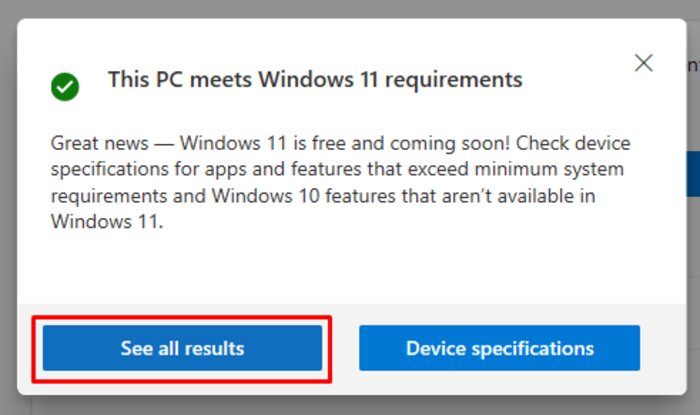
Bước 5: Những đầu mục có tích xanh là đạt yêu cầu nâng cấp lên Windows 11 và những đầu mục có tích đỏ là không đạt yêu cầu
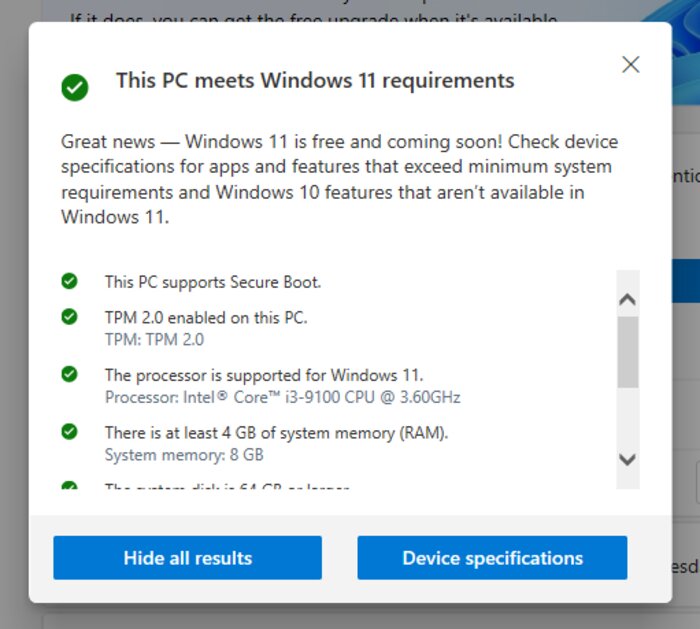
Những tính năng khác trong Windows PC Health Check
1. Bật sao lưu và đồng bộ hóa
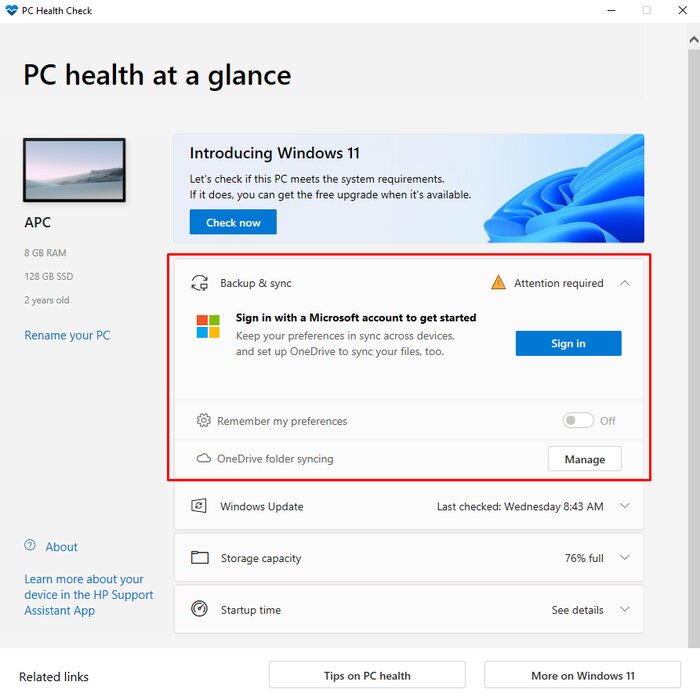
Sao lưu và đồng bộ hóa dữ liệu đã trở thành một trong những công việc quan trọng phải làm trước khi bắt đầu một ngày làm việc. Nó sẽ sao lưu lên OneDrive để tránh những rủi ro, tai nạn có thể xảy ra trong quá trình làm việc, gây mất dữ liệu. Thấu hiểu được điều đó, Microsoft đã mang tính năng này đến gần hơn nữa với người dùng trong Windows PC Health Check.
Sau khi mở phần mềm Windows PC Health Check, các bạn hãy nhấn vào phần Backup & sync và đăng nhập tài khoản Microsoft. Tiếp theo các bạn tìm đến mục OneDrive folder syncing rồi chọn Manage để có thể quả lý các thư mục được đồng bộ với OneDrive.
2. Quản lý các bản cập nhật Windows
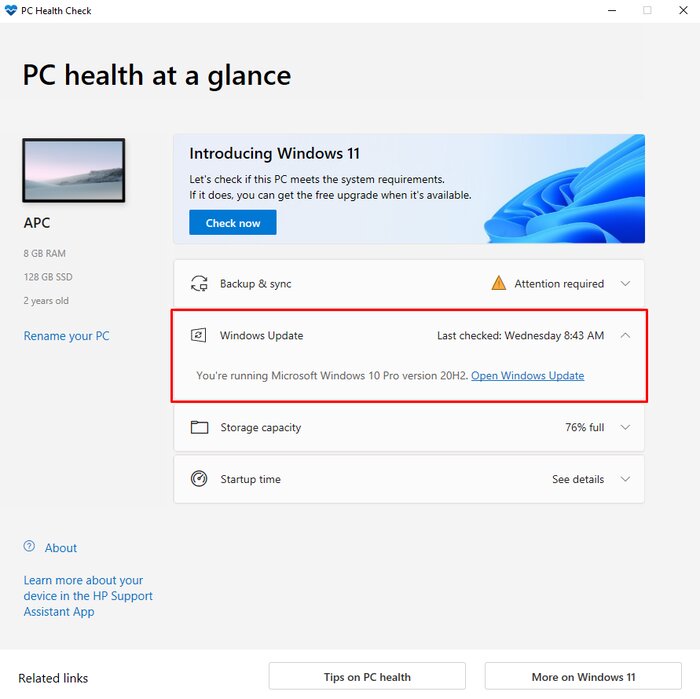
Phần mềm Windows PC Health Check cũng giúp các bạn quản lý các bản cập nhật Windows một cách nhanh chóng và dễ dàng. Phần mềm hiển thị thời gian và tên bản cập nhật Windows cuối cùng được update kèm theo đó là một đường dẫn tới danh mục Windows Update một cách tiện lợi.
3. Quản lý bộ nhớ máy tính
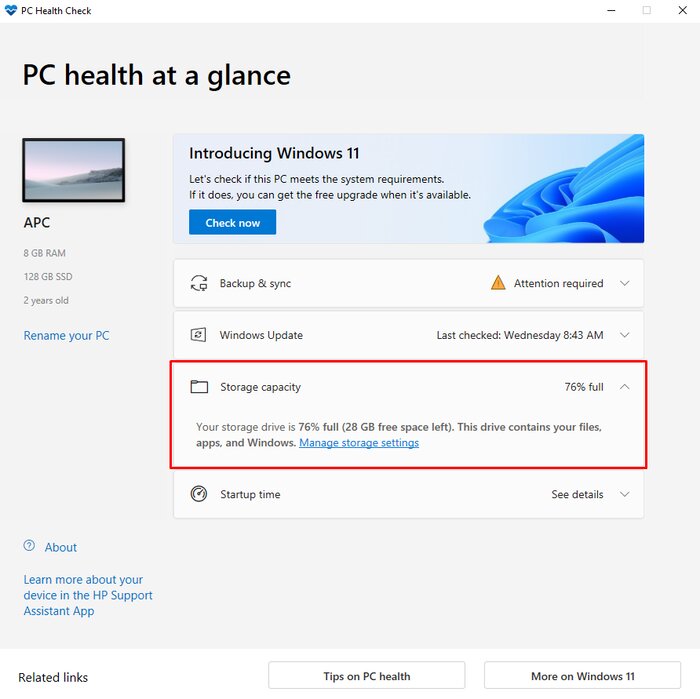
Trong quá trình sử dụng máy tính, chắc hẳn các bạn không ít lần cảm thấy khó chịu vì dung lượng bộ nhớ bị đầy, làm chậm đi đáng kể hiệu năng cũng như gặp khó khăn trong việc dọn dẹp các dữ liệu rác. Và những lần như thế, mọi thứ sẽ thật tuyệt vời nếu bạn sử dụng phần mềm Windows PC Health Check. Ở danh mục Storage capacity, các bạn có thể theo dõi phần trăm bộ nhớ đã sử dụng cũng như chính xác dung lượng bộ nhớ còn lại có thể lưu trữ.
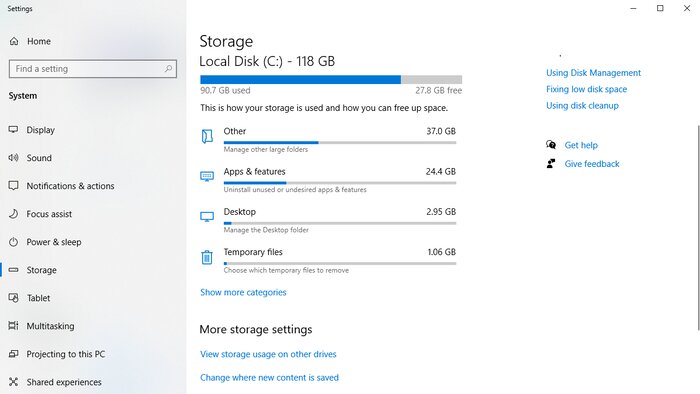
Và khi muốn dọn dẹp lại bộ nhớ, các bạn chỉ cần nhấn vào Manage storage setting để có thể xem chính xác những tệp tin nào đang chiếm bao nhiêu phần trăm bộ nhớ từ đó có thể quản lý dung lượng bộ nhớ máy tính của các bạn một cách dễ dàng.
4. Quản lý các ứng dụng chạy khi máy tính khởi động
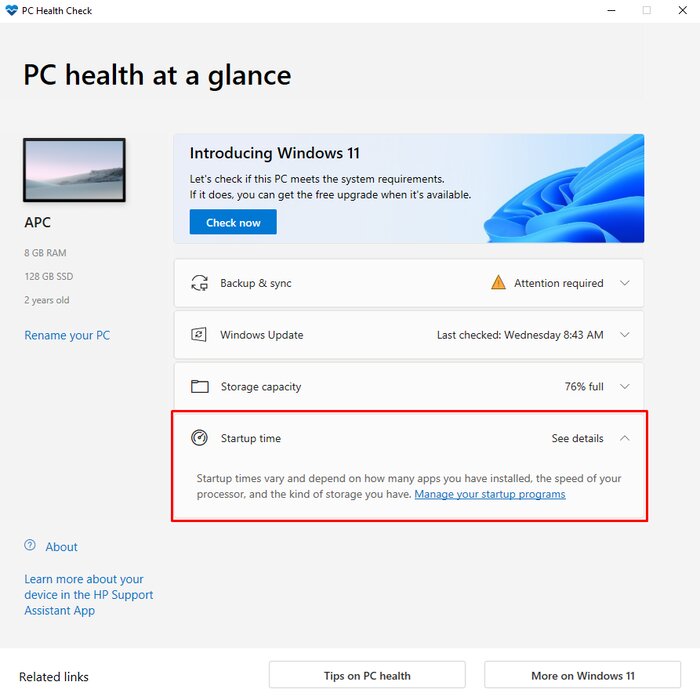
Các bạn có bao giờ cảm thấy khó chịu khi vừa khởi động máy tính lên thì có nguyên một đống ứng dụng đã chạy sẵn mà chẳng biết quản lý chúng thế nào? Cùng mở ngay Windows PC Health Check lên để xử lý chúng thôi nào. Nhấn vào mục Startup time rồi chọn Manage your startup programs.
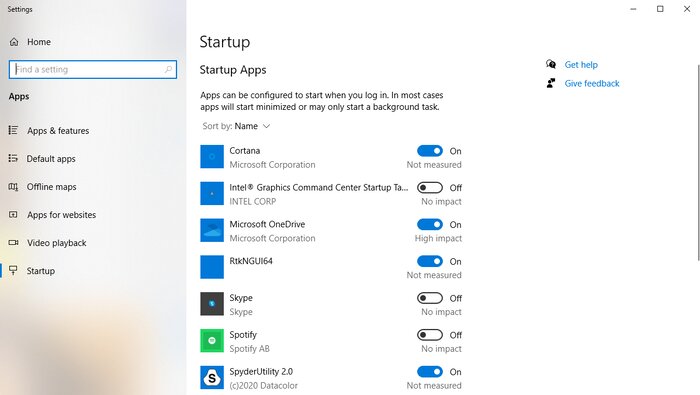
Ở cửa sổ mới hiện lên, các bạn có thể tắt bất cứ ứng dụng nào không muốn chạy khi máy tính khởi động.
5. Mẹo hữu ích để bảo vệ sức khỏe PC, kéo dài tuổi thọ cho máy tính
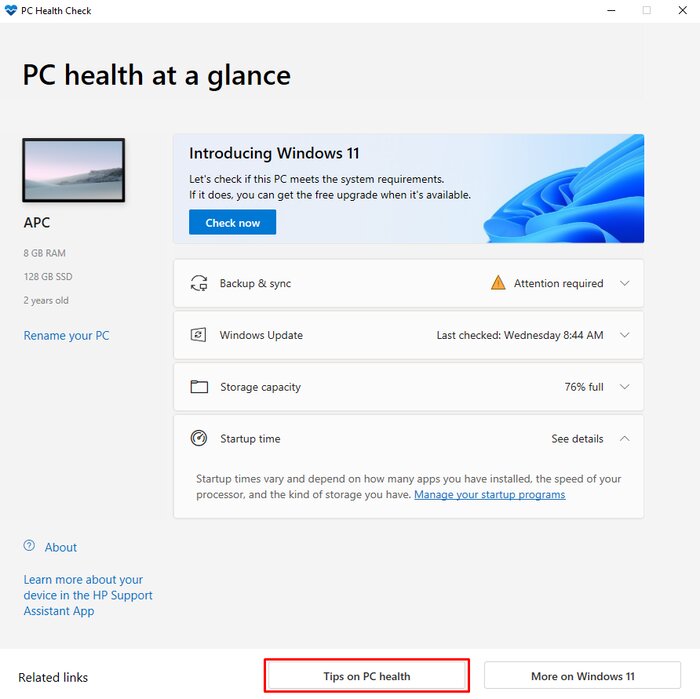
Phần mềm Windows PC Health Check còn mang tới các bạn một số mẹo để giúp chiếc máy tính hoạt động nhanh hơn. Chọn Tips on PC health để hiện thị các mẹo nhé!
Qua bài viết này, mình hi vọng các bạn sẽ tìm được đáp án cho câu hỏi Windows PC Health Check là gì cũng như biết cách tải, cài đặt và sử dụng phần mềm này. Đây là một phần mềm vô cùng hữu ích và tiện lợi, các bạn có thể yên tâm sử dụng bởi Windows PC Health Check là phần mềm được chính Microsoft phát triển và mang tới người dùng.
Nếu chiếc máy tính ở nhà của các bạn đã quá cũ để giúp các bạn có thể học tập, làm việc cũng như giải trí, hãy đến ngay An Phát Computer để chúng mình có thể tư vấn, hỗ trợ và giúp các bạn tìm được một bộ máy tính phù hợp nhất nhé!
 Laptop Gaming - Đồ Họa
Laptop Gaming - Đồ Họa
 Laptop - Máy Tính Xách Tay
Laptop - Máy Tính Xách Tay
 PC Đồ Họa, Thiết Kế, AI
PC Đồ Họa, Thiết Kế, AI
 Bàn phím, Chuột - Gaming Gear
Bàn phím, Chuột - Gaming Gear
 Linh Kiện Máy Tính
Linh Kiện Máy Tính
 Màn Hình Máy Tính
Màn Hình Máy Tính
 Máy Tính Đồng Bộ - Máy Chủ
Máy Tính Đồng Bộ - Máy Chủ
 Thiết bị văn phòng & Phần mềm
Thiết bị văn phòng & Phần mềm
 Cooling, Tản nhiệt
Cooling, Tản nhiệt
 Laptop Gaming - Đồ Họa
Laptop Gaming - Đồ Họa
 Laptop - Máy Tính Xách Tay
Laptop - Máy Tính Xách Tay
 PC Đồ Họa, Thiết Kế, AI
PC Đồ Họa, Thiết Kế, AI
 Bàn phím, Chuột - Gaming Gear
Bàn phím, Chuột - Gaming Gear
 Linh Kiện Máy Tính
Linh Kiện Máy Tính
 Màn Hình Máy Tính
Màn Hình Máy Tính
 Máy Tính Đồng Bộ - Máy Chủ
Máy Tính Đồng Bộ - Máy Chủ
 Thiết bị văn phòng & Phần mềm
Thiết bị văn phòng & Phần mềm
 Cooling, Tản nhiệt
Cooling, Tản nhiệt













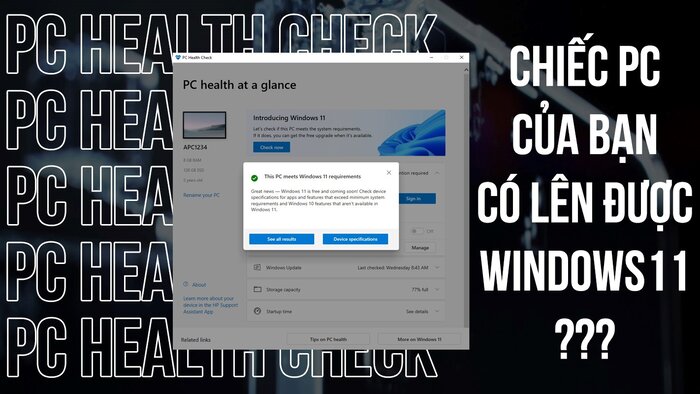
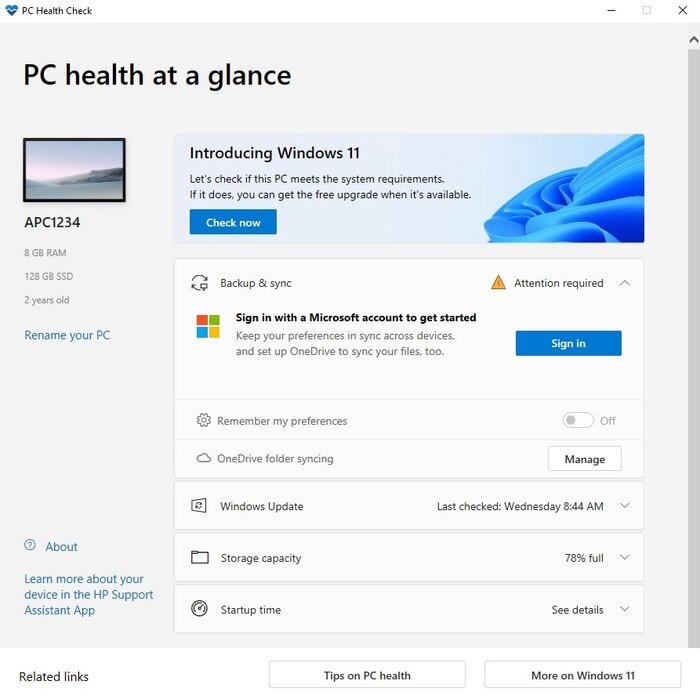
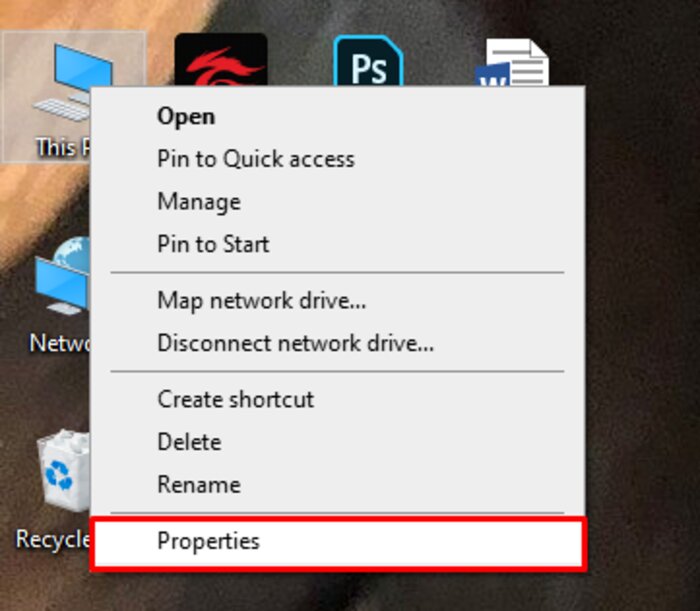
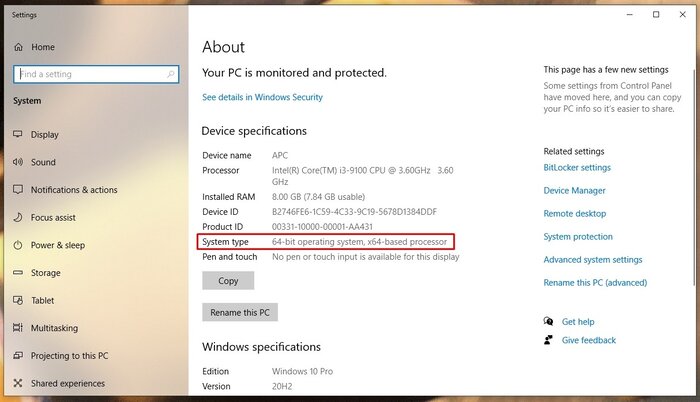
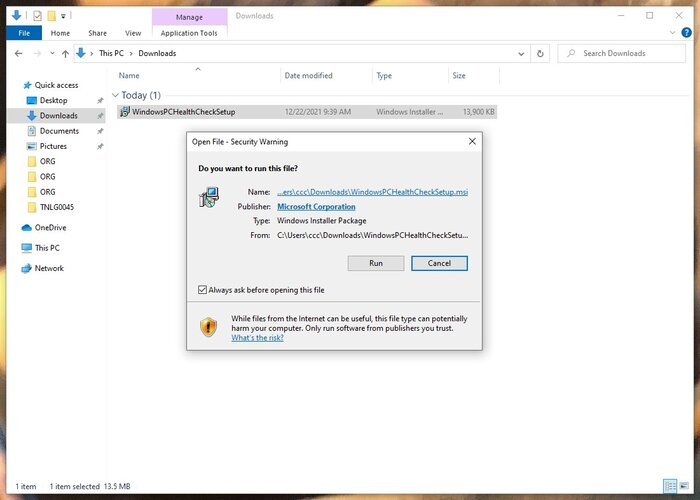
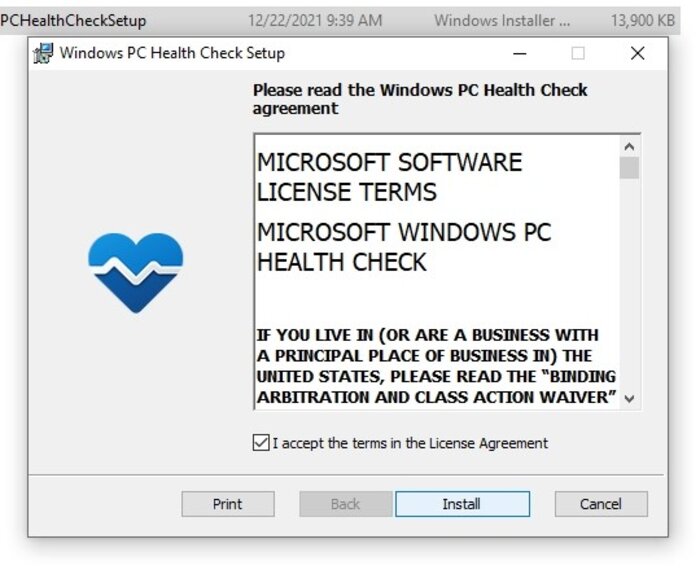
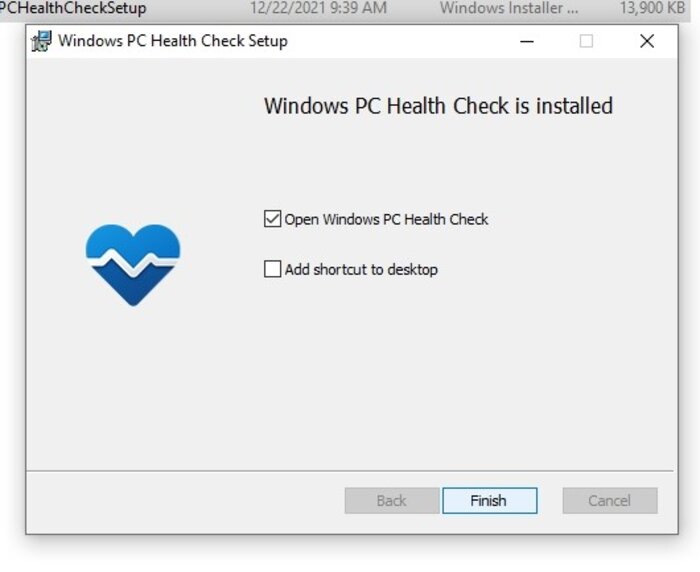
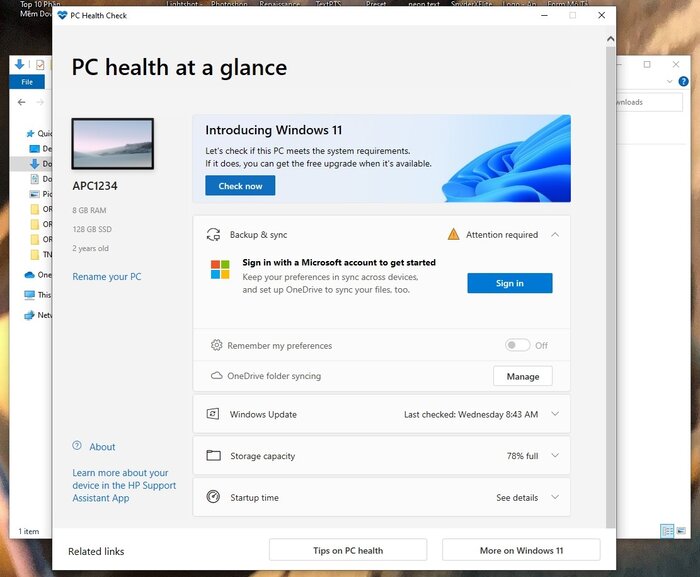
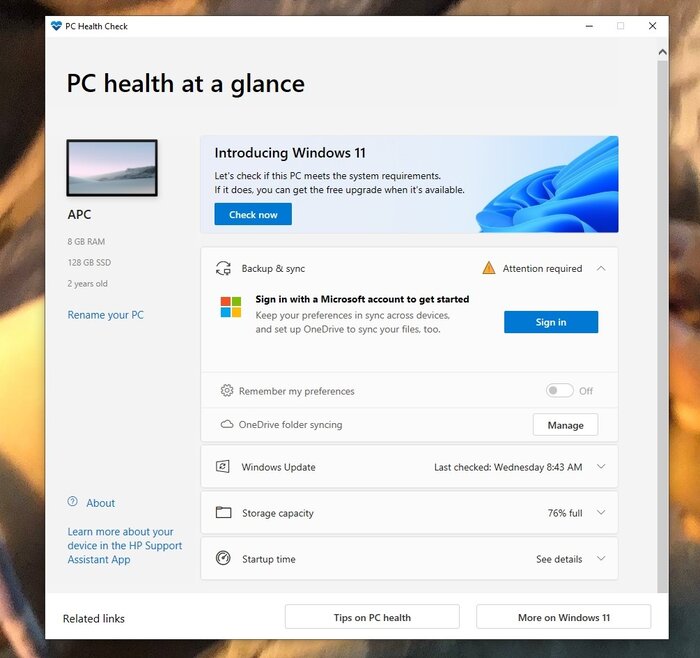
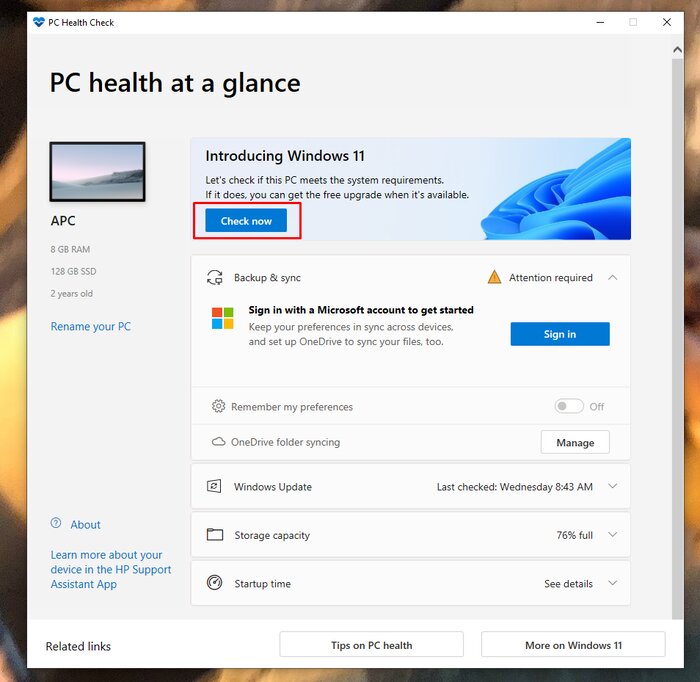

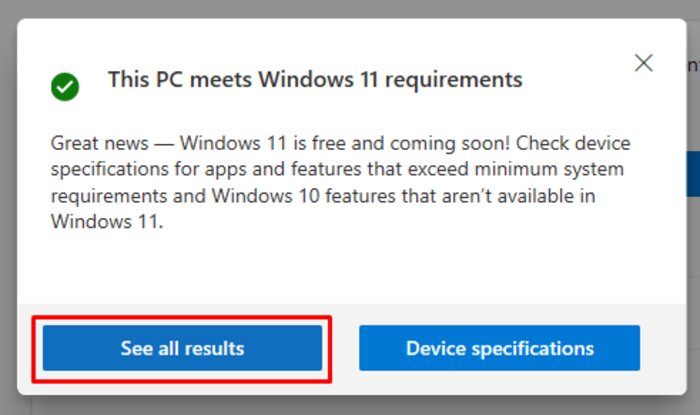
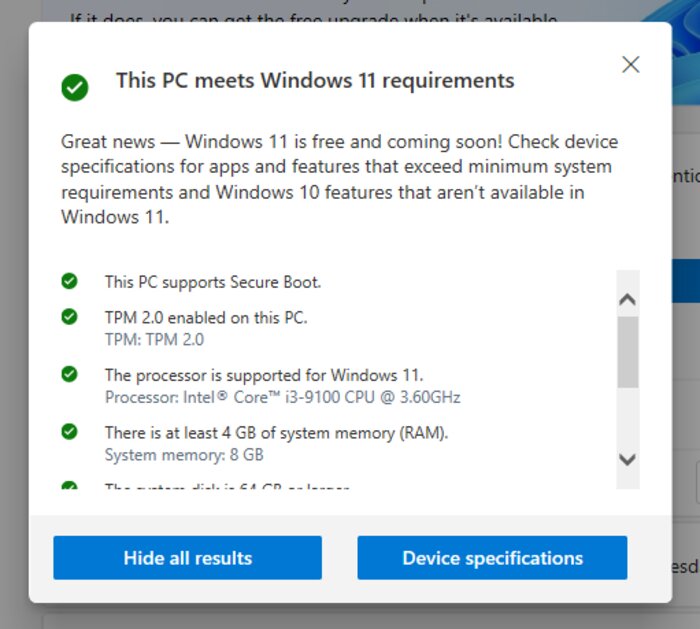
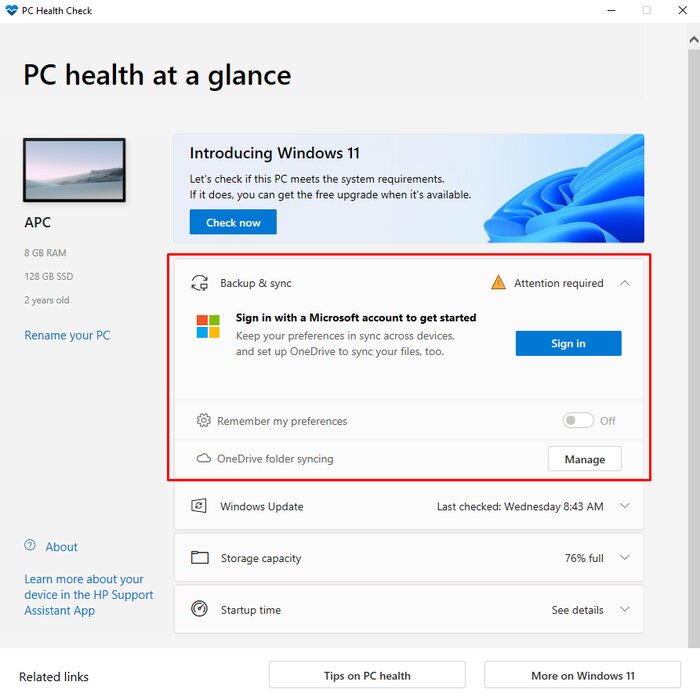
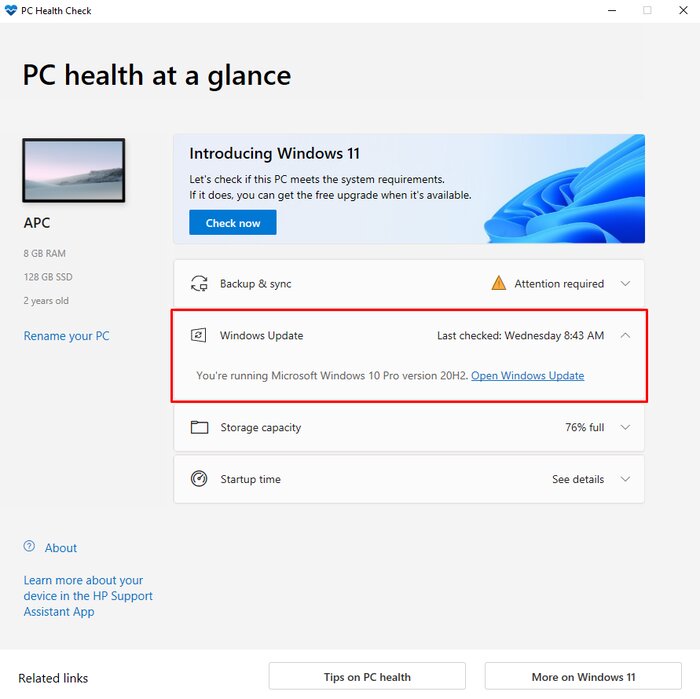
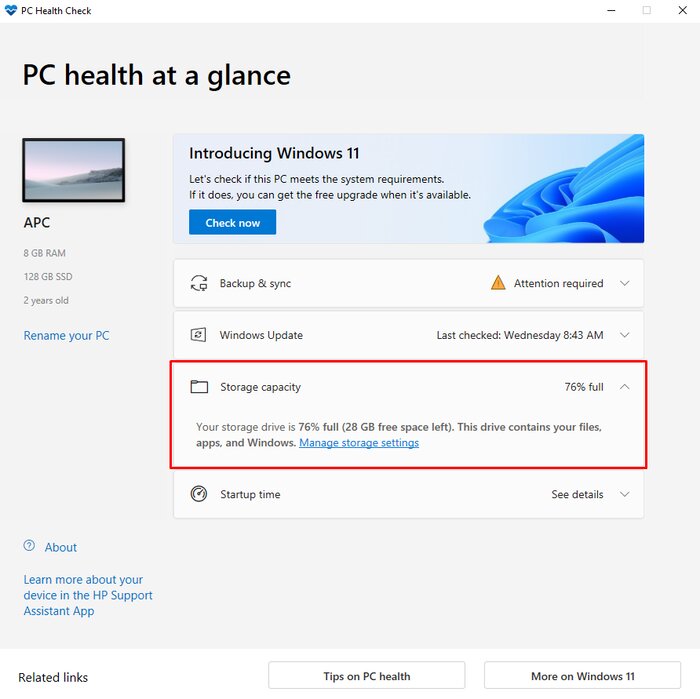
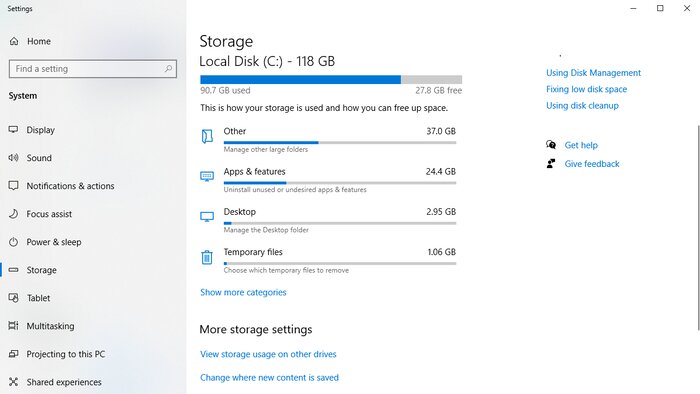
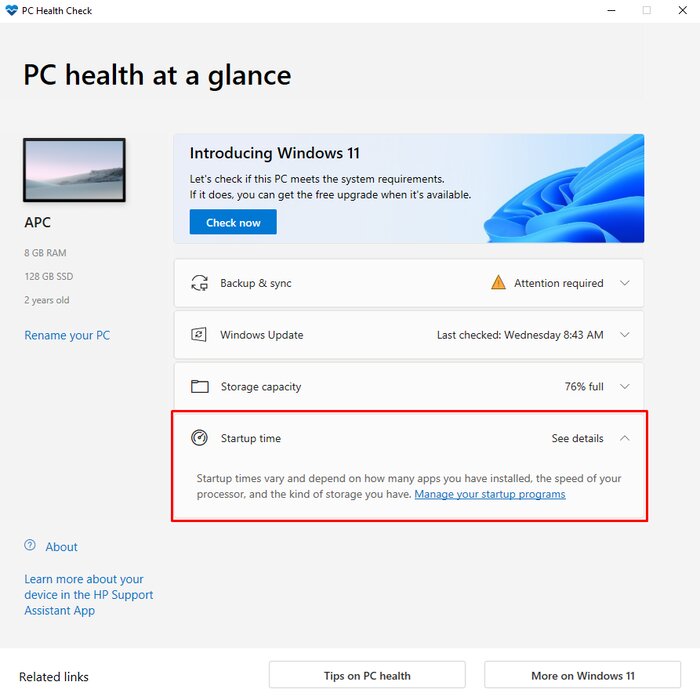
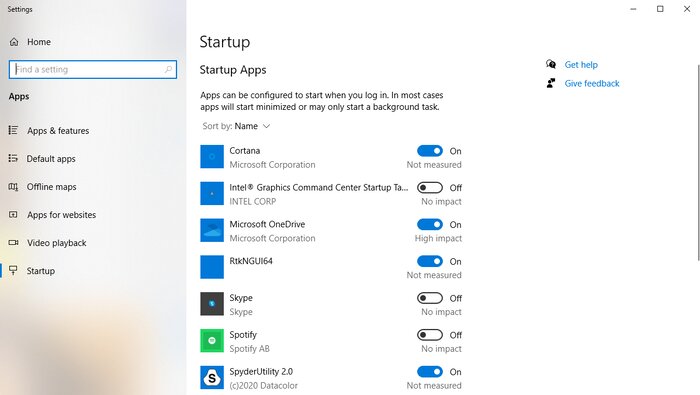
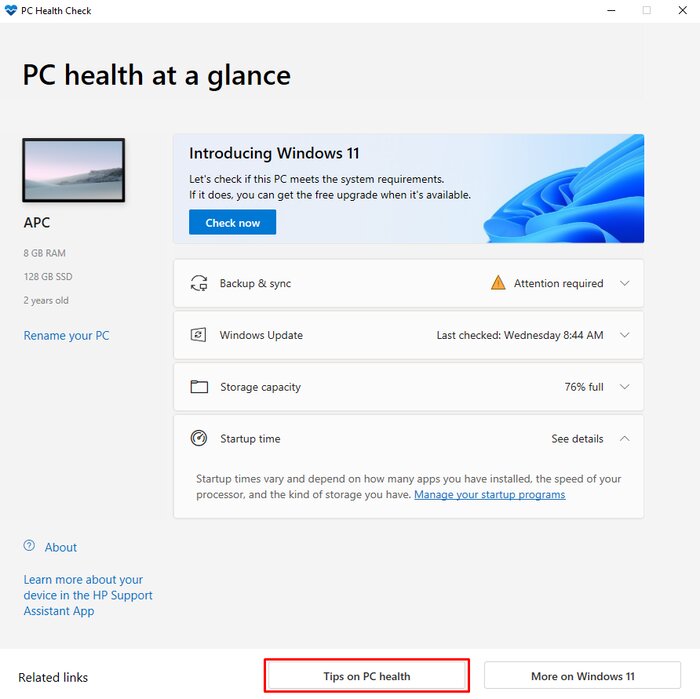








Trả lời